Suite à plusieurs demandes, des essais non fructueux et de nombreux problèmes, je vous propose la méthode suivante pour configurer Thunderbird avec votre adresse académique (donc pour les enseignants) de type prenom.nom@ac-academie.fr (ac-grenoble.fr ; ac-dijon.fr ; …) et ainsi pouvoir recevoir et envoyer tous vos mails depuis le même endroit.
Avant de commencer, vous devez évidemment connaitre votre adresse et le mot de passe… Notez que dans tout l’article, ac-academie.fr doit bien évidemment être remplacée par votre académie type ac-grenoble.fr ; ac-dijon.fr ; ac-lille.fr ; …
Ouvrez Thunderbird : Outils, paramètres des comptes puis Ajouter un compte de messagerie…
Entrez les infos suivantes :
Vos nom et prénom : le nom que vous souhaitez voir afficher lors de l’envoi de vos mails.
Adresse électronique : votre adresse de type prenom.nom@ac-academie.fr.
Mot de passe : votre mot de passe pour l’adresse mail académique.
Vous allez obtenir l’erreur : « Thunderbird n’a pas réussi à trouver les paramètres pour votre compte courrier ». Vous devez modifier différents éléments :
Pour le serveur entrant, si vous choisissez IMAP (vous synchronisez donc les messages avec le serveur) passez la colonne SSL sur « Aucune », puis Authentification sur « Mot de passe normal ».
Pour le serveur sortant, mettez la colonne SSL sur « Aucune » puis Authentification sur « Pas d’authentification » et Port sur « 25 ». Vérifiez que vous avez bien la configuration ci-dessous :
Notez qu’à ce moment les paramètres posent des problèmes de sécurité mais ils seront modifiés par la suite sinon Thunderbird ne permet pas de faire la configuration d’une adresse académique. Une fenêtre « Attention » devrait d’ailleurs s’ouvrir, cochez « Je comprends les risques » pour pouvoir ensuite modifier les réglages.
Là 2 possibilités (suivant les académies d’après les différents retours ?), soit rien ne s’affiche et vous retournez normalement à Thunderbird, soit vous obtenez l’erreur « La configuration ne peut être vérifiée — une erreur pour l’identifiant ou le mot de passe ? ». Dans ce cas, ne modifiez rien et cliquez sur « Configuration avancée ». Puis dans la fenêtre de Paramètres des comptes qui a dû rester ouverte, trouvez celui que vous venez d’ajouter et rendez-vous dans « Paramètres serveur » en dessous de votre adresse académique. Là dans nom du serveur, il ne reste que .ac-academie.fr, ajoutez alors imap devant pour avoir imap.ac-academie.fr.
Ca y est, vous pouvez enfin utiliser Thunderbird pour recevoir les messages de votre adresse académique type prenom.nom@ac-academie.fr !
Dernière étape, configurer le serveur sortant. En effet, si vous essayez maintenant, vous aurez un message d’erreur. Pour le configurer correctement, toujours dans la fenêtre Paramètres des comptes, allez tout en bas sur « Serveur sortant (SMTP) ». A droite va s’afficher la liste des différents serveurs sortants que vous avez déjà configuré sur Thunderbird. Cliquez alors sur « Ajouter » puis indiquez les paramètres suivants :
Et voilà, vous pouvez utiliser Thunderbird pour envoyer et recevoir vos mails avec votre adresse académique !

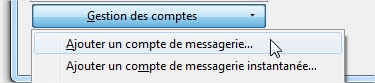
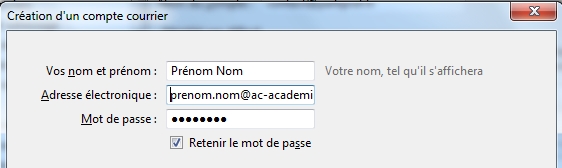

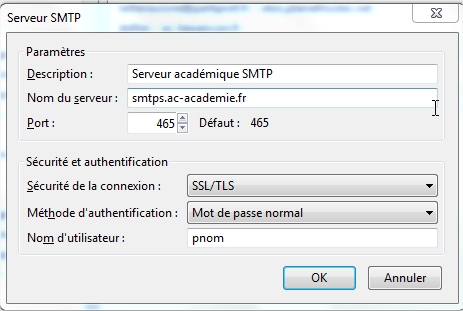
Un grand merci pour cette aide claire et efficace !
Bonjour Pauline,
merci à vous pour ce commentaire, content que cela puisse aider !
Bonjour,
Après avoir suivi à lettre tes recommandations et après plusieurs essais, la connexion au serveur académique est un échec. Je ne sais plus quoi faire… Help
Bonjour,
merci pour ce commentaire. À quel moment se produit l’erreur par rapport à la procédure ? Et quel est le message d’erreur exact ?
Bonne journée, à bientôt
L’adresse de messagerie apparait sur la colonne de gauche, et lorsque que je sélectionne « lire les message », un écran apparait en bas à gauche : « Echec lors de la connexion au serveur ac-bordeaux.fr »
Ah et lors de la configuration, il n’y avait eu aucun message d’erreur ? Car ce message apparaît normalement en cas de mot de passe ou d’identifiant erroné.
Bonjour Jeremy,
La réception des messages fonctionnent parfaitement mais en revanche pour l’envoi de messages c’est un échec.
J’ai le message d’erreur suivant: L’envoi du message a échoué.
Une erreur est survenue lors de l’envoi du courrier : le serveur sortant (SMTP) « .ac-besancon.fr » est inconnu. Le serveur est peut-être mal configuré. Veuillez vérifier que les paramètres de votre serveur sortant (SMTP) sont corrects et essayez à nouveau.
Bonjour Sabrina,
merci pour votre commentaire. Le serveur sortant a-t-il bien été configuré en smtps.ac-besancon.fr (avec le s à smtp) ?
Bonjour
Je vous remercie pour votre aide mais je n’arrive toujours pas a faire fonctionner thunderbird. Dans le nom du serveur j’ai messagerie.ac-versailles.fr Si je reste comme ça, il m’annonce que le temps de connexion est dépassé. SI je mets smtps à la place de messagerie il m’indique que la connexion est impossible.
Avez vous une solution à ce problème? Je vous remercie
Bonjour,
merci pour ce commentaire. La configuration est-elle en IMAP ?
Si oui, les ports sont-ils ok ? Voici un document spécifique à l’académie de Versailles pour vérifier : http://www.dane.ac-versailles.fr/IMG/pdf/fp_-_utiliser_sa_messagerie_en_mobilit_.pdf
Bonne journée,
Jérémy.
Cher Jérémy,
Tout d’abord un grand merci, parce que cela fait des années que j’essaie (je n’étais pas tombée sur ton site, mais sur des protocoles académiques que je n’arrivais pas à comprendre). Grâce à toi, je n’ai jamais été aussi proche d’avoir une bonne interface pour gérer ma boîte académique !
J’ai cependant un dernier message d’erreur: tout est configuré, même le serveur sortant, selon les étapes que tu as indiquées. Thunderbird essaie d’aller chercher mes mails, on voit que ça « réfléchit », et puis le message « Temps limite de connexion au serveur .ac-lyon.fr dépassé ».
Aurais-tu, s’il te plaît, une dernière astuce pour enfin y arriver ?
Merci mille fois par avance, bonne soirée.
Laura.
Bonjour Laura,
de rien et merci pour le commentaire.
Peut-être en essayant cela : Outils > Options > Avancées > Temps limite pour la connexion : 60s (mettre 240s).
En espérant que cela puisse aider…
Bonjour,
juste une note pour ceux qui auraient le même problème que moi:
après avoir suivi à la lettre les indications de Jérémy (merci beaucoup!), je continuais d’obtenir une erreur d’authentification « mot de passe invalide pour l’identifiant prenom.nom@ac-academie.fr« . J’ai simplement changé le champ « Nom d’utilisateur » dans les paramètres serveurs qui était mon adresse mail académique pour le remplacer par mon identifiant toutatice (dans mon cas pnom2). Ensuite, tout a marché comme sur des roulettes!
Encore un grand merci à Jérémy!
Bonjour,
merci pour le commentaire et surtout pour ces précieuses précisions qui seront utiles !
Bonne journée !
ajout au message précédent :
La manipulation précédente m’a permis de recevoir les messages mais pas encore de les envoyer. Pour que cela fonctionne j’ai du modifier le paramètre security.tls.version.min pour le passer de 3 à 1 dans l’éditeur de configuration Thunderbird. Voir http://gurau-audibert.hd.free.fr/josdblog/2020/10/thunderbird-vous-embete/
pour plus de détails.
Bonjour, merci pour ces paramètres bien que je n’arrive pas à les concrétiser 🙁
J’ai le message : « Thunderbird n’a pas trouvé les paramètres de votre compte de messagerie »
Avec les paramètres suivants :
Serveur entrant :
Protocole : IMAP
Nom d’hôte : ac-reims.fr
Port : 143
Sécurité de la connexion : Aucun
Méthode d’authentification : Mot de passe normal
Nom d’utilisateur : Mon adresse pro
Serveur Sortant :
Nom d’hôte : ac-reims.fr
Port : 25
Sécurité de la connexion : Aucun
Méthode d’authentification : Pas d’authentification
Merci pour votre aide 🙂
Bonjour,
merci pour le commentaire. Le nom d’utilisateur doit bien être pnom, avec p la 1ère lettre du prénom et nom le nom de famille. Il ne doit pas y avoir le @ac-academie.fr à la fin.
Est-ce bien le cas ? Jérémy.
Bonjour et merci pour votre aide !
Je voudrais installé l’adresse mail de l’école ce. … Que dois-je mettre dans nom d’utilisateur ? j’ai essayé le RNE mais ça ne fonctionne pas !
Merci d’avance
Bonjour,
de rien, merci pour ce message. L’identifiant doit être pnom, avec p la 1ère lettre du prénom et nom le nom de famille. Il ne doit pas y avoir le @ac-academie.fr à la fin.
Bonne journée !